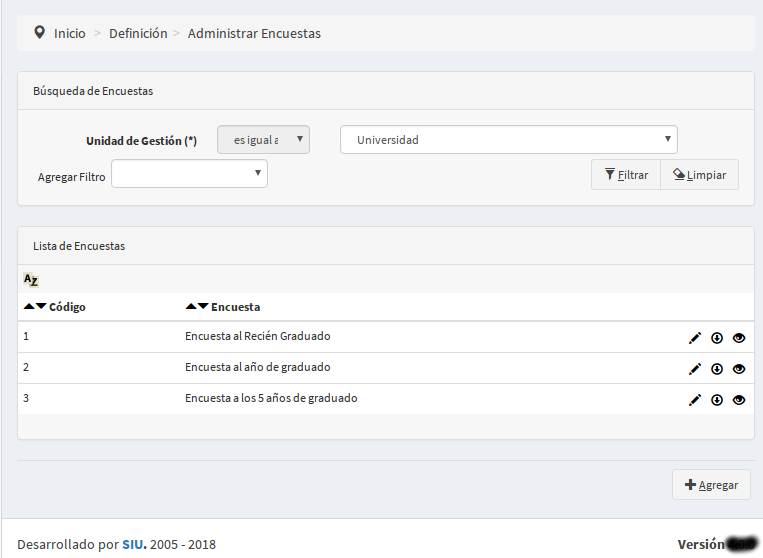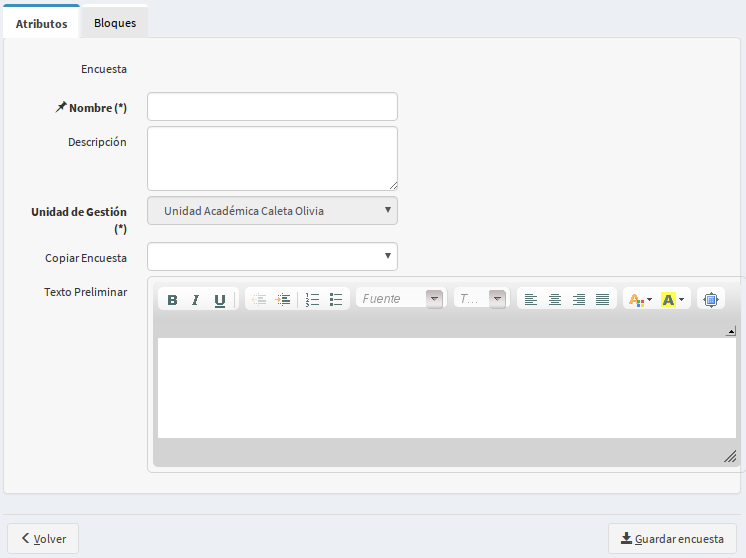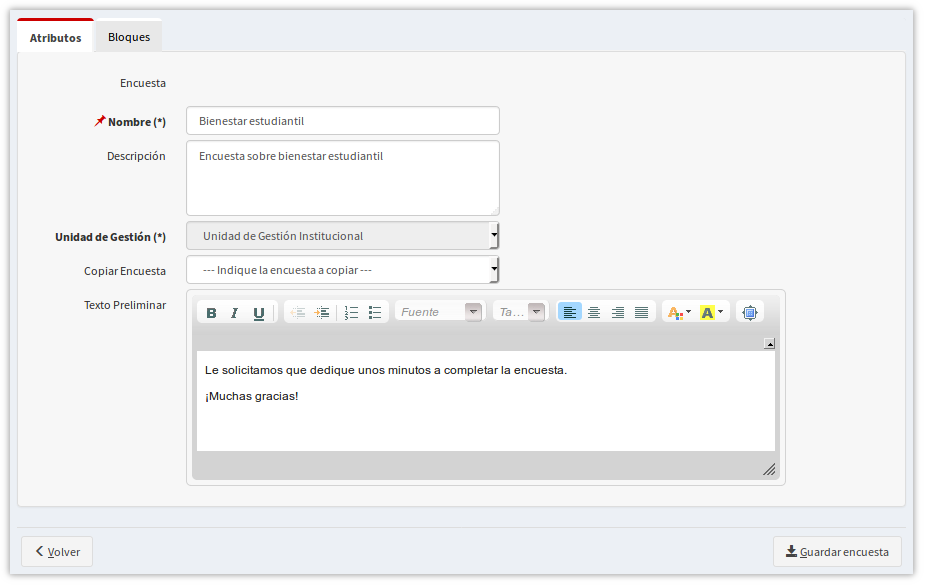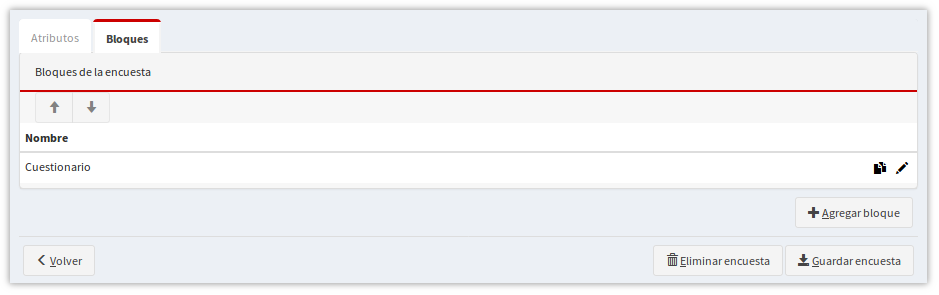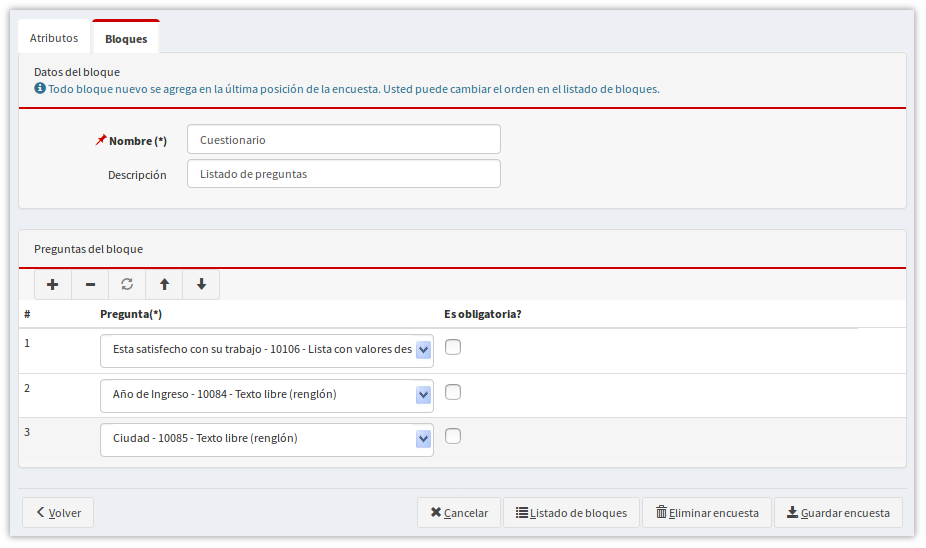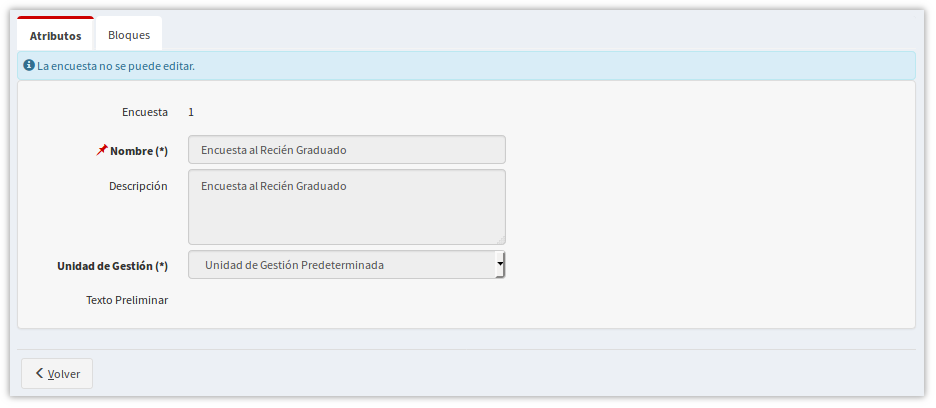Administrar encuestas
Esta operación permite crear y editar encuestas.
Inicialmente se muestra el listado vacío. Se deberá seleccionar la Unidad de Gestión en la que se opera y las opciones de búsqueda deseadas, confirmando con la opción Filtrar. De esta manera, SIU-Kolla mostrará el resultado y habilitará la opción Agregar al pie de la pantalla.
En la Unidad de Gestión Predeterminada se encontrarán disponibles las encuestas precargadas (Encuestas a Graduados).
Figura 27: Listado de Encuestas.
Para cada encuesta listada se muestran tres opciones:
 Para editar la definición y/o el contenido de la encuesta cuando esto es posible - Editar detalle de encuesta-
Para editar la definición y/o el contenido de la encuesta cuando esto es posible - Editar detalle de encuesta- Para descargar la encuesta en un archivo en formato pdf - Descargar encuesta en PDF-
Para descargar la encuesta en un archivo en formato pdf - Descargar encuesta en PDF- Para visualizar en pantalla la encuesta - Visualizar encuesta-
Para visualizar en pantalla la encuesta - Visualizar encuesta-
|
|
Nota: Una encuesta se puede modificar completamente mientras nunca halla sido habilitada. En caso de haber sido habilitada, se podrá solo agregar nuevas preguntas o definir preguntas dependientes |
Si se desea crear una encuesta nueva, se hace mediante la opción Agregar.
Figura 28: Crear Encuestas.
Atributos
- Nombre: es el nombre que se le asigna a la encuesta. Si se desea ocultar el nombre de la encuesta dentro del formulario que visualizará el encuestado, se puede ingresar simplemente dos corchetes [].
- Descripción: una breve reseña del objetivo de la misma o cualquier dato adicional que se desee agregar.
- Unidad de Gestión: permite visualizar Unidad de Gestión seleccionada en el paso anterior, al filtrar en el listado de encuestas.
- Copiar Encuesta: disponible solo durante la creación de una encuesta, se utiliza para indicar en base a qué encuesta existente se desea crear la nueva encuesta que se esta definiendo. Sólo se pueden copiar encuestas que fueron creadas en la misma Unidad de Gestión.
|
|
Nota: Se debe tener presente que si se va a crear una encuesta seleccionado la opción copiar encuestas y ésta presente preguntas dependientes, dichas dependencias no se copiarán correctamente. Por tal motivo las alternativas a seguir son: Opción 1: Si la encuesta fuente a copiar tiene pocas dependencias, se sugiere agregar o modificar las dependencias de manera manual luego de creada la nueva encuesta utilizando la opción copiar encuesta (Ver figura 28). Opción 2: Si se desea crear una nueva encuesta a partir de otra que presenta muchas dependencias, se recomienda solicitar la copia de la encuesta temporalmente a otra UUGG y luego moverla a la unidad de gestión donde se va a utilizar. Para solicitar las acciones antes mencionadas, se deberá cargar un requerimiento en el sistema GLPI ya que esta operatoria es realizada solo por el Administrador del sistema. |
- Texto preliminar: es una descripción o encabezado que se desea mostrar antes de la encuesta.
Seleccionando la opción Guardar Encuesta se registrarán los cambios y se asignará también el código identificador de la nueva encuesta que se ha creado.
Figura 29: Atributos Encuesta.
Bloques
Pasando a la solapa Bloques se puede comenzar a definir la estructura de la encuesta.
Los Bloques de una encuesta son secciones o agrupaciones de preguntas que se relacionan con un tema en común.
En esta solapa se visualizará el listado de Bloques definidos para la encuesta.
Figura 30: Bloques Encuesta.
En el listado de Bloques se cuenta con las siguientes opciones:
- Copiar bloque
 que permite duplicar un bloque preexistente. El bloque nuevo se crea como una copia del anterior, pudiendo luego editar el nombre y preguntas que lo componen.
que permite duplicar un bloque preexistente. El bloque nuevo se crea como una copia del anterior, pudiendo luego editar el nombre y preguntas que lo componen.
- Editar un bloque
 para cambiar la definición de un bloque preexistente.
para cambiar la definición de un bloque preexistente.
Mediante el botón Agregar bloque se permite definir un nuevo Bloque e indicar las preguntas que se desean agrupar.
Se debe definir el Nombre del bloque, que se visualizará como un subtítulo antes del grupo de preguntas que agrupa. Si se requiere que el nombre del bloque no se visualice en la encuesta, se puede encerrar el texto entre corchetes. Esto puede resultar útil, por ejemplo en casos en que la encuesta sea muy breve y no se necesite dar un nombre o título para las preguntas. Si bien SIU-Kolla establece la obligatoriedad en la definición de un bloque, permite la opción de que el encuestado no lo visualice.
Opcionalmente se puede ingresar una Descripción del bloque.
A continuación se indicarán las preguntas que componen el Bloque. Para eso se hará uso de los botones Agregar ![]() , Quitar
, Quitar ![]() , Subir
, Subir ![]() o Bajar
o Bajar ![]() según se desee, indicando opcionalmente para cada pregunta la obligatoriedad de la misma.
según se desee, indicando opcionalmente para cada pregunta la obligatoriedad de la misma.
Con el botón Listado de bloques se vuelve al listado de Bloques de la encuesta que se esta editando. Se guardarán los cambios realizados al volver al listado de bloques, y además al pie de la pantalla estará disponible el botón Guardar Encuesta para ir registrando los cambios realizados.
Para eliminar un Bloque completo de preguntas se debe seleccionar el botón Eliminar de esta pantalla.
Figura 31: Agregar Bloques Encuesta.
|
|
Nota: Las encuestas pre cargadas en SIU-Kolla no pueden editarse, son encuestas base que pueden utilizarse tal como están definidas, o bien pueden usarse como punto de partida para la definición de nuevas encuestas. |
Cuando se intente editar una encuesta pre cargada SIU-Kolla mostrará el siguiente aviso:
Figura 32: Editar Encuesta Pre cargada.